Rimuovere search.freecause.com redirect (Disinstallare Guida)
Il Freecause Search è un browser hijacker, che viene promosso tramite altri download gratuiti, e una volta installato, cambierà la tua home page del browser e motore di ricerca predefinito per search.freecause.com.
search.freecause.com sarà visualizzare annunci pubblicitari e link sponsorizzati nei risultati di ricerca e può raccogliere i termini di ricerca dai vostri query di ricerca.
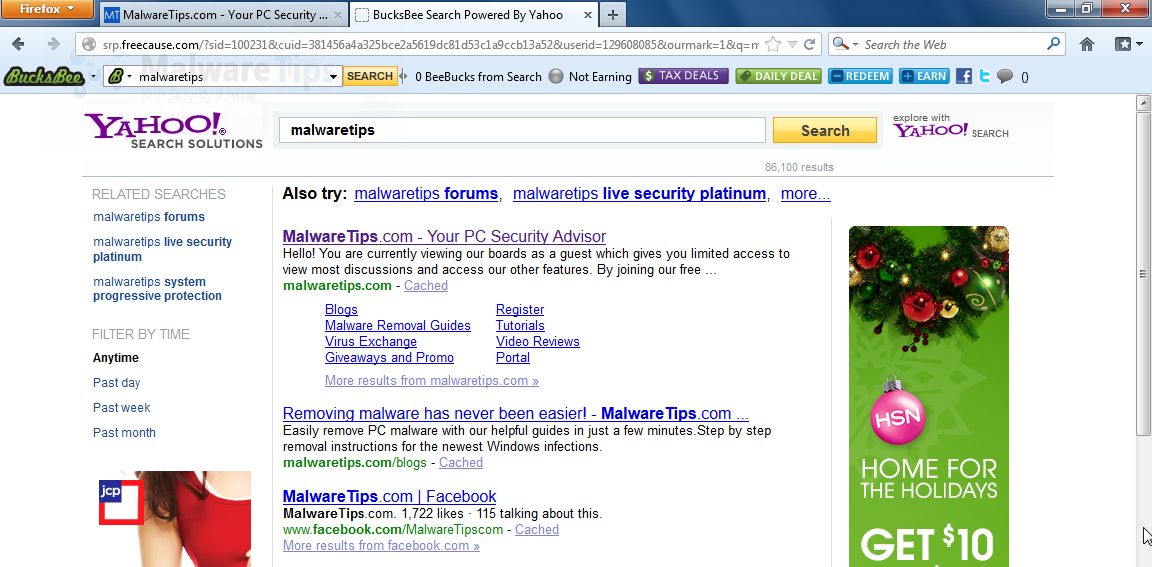
cerca.libera causa.com Ricerca ottenuto sul vostro computer dopo aver installato un altro software gratuito o add-on che aveva in bundle nel loro programma di installazione questo dirottatore del browser.
Ad esempio, quando si installa Bucksbee, si accetta anche di modificare la home page del browser predefinito e il motore di ricerca predefinito in search.freecause.com, ed installi il Freecause toolbar.
Tuttavia, quando si disinstalla Bucksbee dal computer, le impostazioni predefinite del browser Web non verranno ripristinate. Ciò significa che dovrai rimuovere search.freecause.com dal tuo browser web preferito manualmente.
Si dovrebbe sempre prestare attenzione quando si installa il software perché spesso, un programma di installazione del software include installazioni opzionali, come questo dirottatore del browser. Essere molto attenti a ciò che si accetta di installare.
Optare sempre per l’installazione personalizzata e deselezionare tutto ciò che non è familiare, in particolare il software opzionale che non hai mai voluto scaricare e installare, in primo luogo. Va da sé che non si dovrebbe installare software che non ti fidi.
search.freecause.com Ricerca-Istruzioni di rimozione virus
ricerca.libera causa.com Search è installato con altri programmi, di solito sotto il nome di fcreward, Loyalty Plug-In, RewardsBar o Ribbon.
Nel nostro caso, il search.freecause.com ricerca è stato installato tramite Bucksbee, tuttavia si può ottenuto questo browser dirottato tramite un altro programma.
Si consiglia di cercare e disinstallare qualsiasi altro programma indesiderato o sconosciuto dal computer.
PASSO 1: Disinstallare search.freecause.com dal computer
- Per disinstallare la ricerca.libera causa.com programma dal computer, fare clic sul pulsante Start, quindi selezionare Pannello di controllo, e fare clic su Disinstalla un programma.
Se sei un utente di Windows 8, è possibile fare clic destro su un angolo caldo in basso a sinistra (precedentemente noto come il pulsante Start) e selezionare Pannello di controllo da lì, quindi selezionare Disinstalla un programma.
- Seach e disinstallare tutti i programmi sconosciuti o indesiderati (fcreward, Loyalty Plug-In, RewardsBar o Ribbon) dal computer.
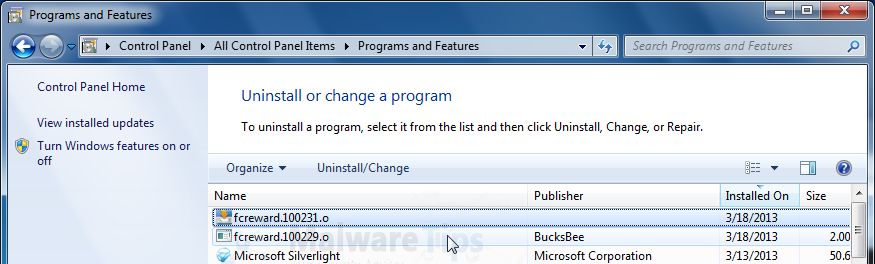
PASSO 2: Rimuovere il search.freecause.com Cerca danni residui dal tuo browser
cerca.libera causa.com ha installato un’estensione per il browser, ha cambiato la tua home page in search.freecause.com, e ha cambiato il Suo motore di ricerca predefinito.
Rimuovi search.freecause.com Cerca da Internet Explorer
- Apri Internet Explorer, fai clic sull’icona a forma di ingranaggio
 (Strumenti per utenti Windows XP) in alto (all’estrema destra), quindi fai nuovamente clic su Opzioni Internet.
(Strumenti per utenti Windows XP) in alto (all’estrema destra), quindi fai nuovamente clic su Opzioni Internet.

- Nella finestra di dialogo Opzioni Internet, fare clic sulla scheda Avanzate, quindi fare clic sul pulsante Ripristina.

- Nella sezione Ripristina impostazioni Internet Explorer, selezionare la casella Elimina impostazioni personali, quindi fare clic su Ripristina.

- Al termine del ripristino di Internet Explorer, fare clic su Chiudi nella finestra di dialogo di conferma e quindi su OK.
- Chiudere e aprire Internet Explorer.
Rimuovi ricerca.libera causa.com Ricerca da Mozilla Firefox
- Nella parte superiore della finestra di Firefox, fare clic sul pulsante Firefox, andare oltre al sottomenu Aiuto (su Windows XP, fare clic sul menu Aiuto nella parte superiore della finestra di Firefox), e selezionare Informazioni sulla risoluzione dei problemi.

- Fai clic sul pulsante Ripristina Firefox nell’angolo in alto a destra della pagina delle informazioni sulla risoluzione dei problemi.

- Per continuare, fare clic su Ripristina Firefox nella finestra di conferma che si apre.
- Firefox si chiuderà e verrà ripristinato. Quando è fatto, una finestra elencherà le informazioni che sono state importate. Fare clic su Fine
Rimuovi search.freecause.com Cerca da Google Chrome
- Rimuovi search.freecause.com Estensioni di ricerca da Google Chrome.
- Fare clic sul pulsante Chrome menu
 nella barra degli strumenti del browser, selezionare Strumenti e quindi fare clic su Estensioni.
nella barra degli strumenti del browser, selezionare Strumenti e quindi fare clic su Estensioni.

Nella scheda Estensioni, rimuovere (facendo clic sul Cestino) fcreward, Loyalty Plug-In, RewardsBar o Ribbon estensioni da Google Chrome.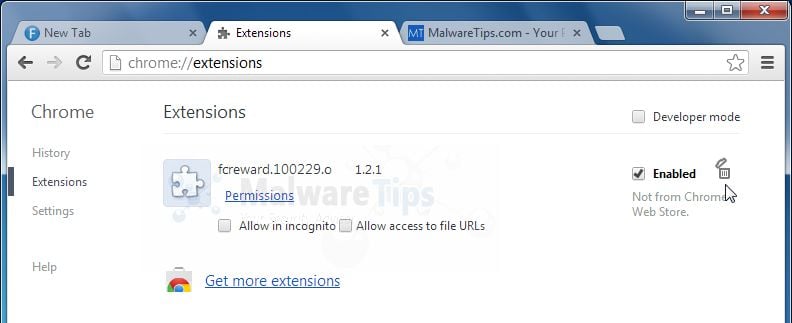
NOTA: ricerca.freecause.com potrebbe aver aggiunto ulteriori estensioni che sarà necessario rimuovere. Si consiglia di rimuovere eventuali estensioni indesiderate o sconosciute da Google Chrome. - Imposta il motore di ricerca predefinito di Google Chrome da search.freecause.com Cerca su Google.
Fare clic sul pulsante Chrome menu , quindi selezionare Impostazioni e fare clic su Gestisci motori di ricerca nella sezione Cerca.
, quindi selezionare Impostazioni e fare clic su Gestisci motori di ricerca nella sezione Cerca.
Nella finestra di dialogo Motori di ricerca che appare, selezionare Google e fare clic sul pulsante Make Default che appare nella riga.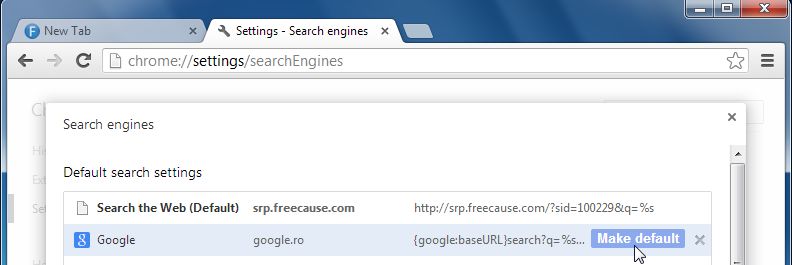
Cerca Cerca sul Web (cerca.libera causa.com) nell’elenco dei motori di ricerca, e fare clic sul pulsante X che appare alla fine della riga.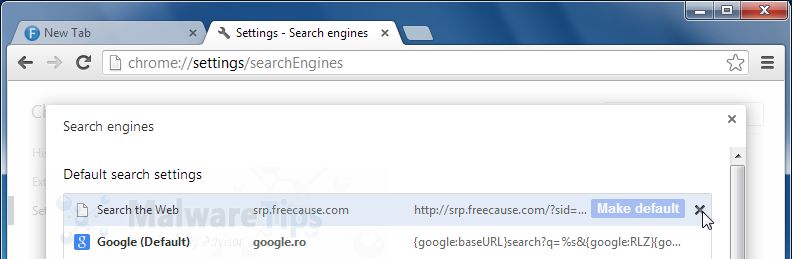
- Cambia la home page di Google Chrome da search.freecause.com al suo valore predefinito.
search.freecause.com Search ha modificato le impostazioni di Google per aprire la loro pagina web ogni volta che si avvia il browser, quindi avremo bisogno di annullare questa modifica.
Fare clic sul pulsante Chrome menu , quindi selezionare Impostazioni e fare clic su Una pagina Nuova scheda nella sezione Avvio.
, quindi selezionare Impostazioni e fare clic su Una pagina Nuova scheda nella sezione Avvio.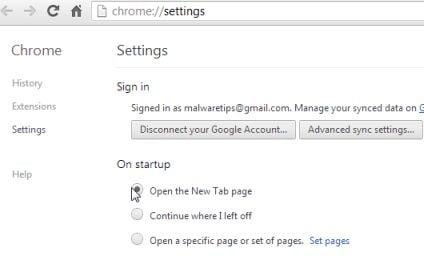
PASSO 3: Rimuovere search.freecause.com Cerca chiavi di registro con AdwCleaner.
- È possibile scaricare AdwCleaner dal link qui sotto.
LINK PER IL DOWNLOAD DI ADWCLEANER (Questo link scaricherà automaticamente AdwCleaner sul tuo computer) - Prima di avviare questa utility, chiudi tutti i programmi aperti e i browser Internet.
- Fare doppio clic su adwcleaner.exe per eseguire lo strumento.
- Fare clic su Elimina, quindi confermare ogni volta con Ok.

- Il computer verrà riavviato automaticamente. Un file di testo si aprirà dopo il riavvio.
- QUINDI, fare doppio clic su adwcleaner.exe per eseguire lo strumento.
- Fare clic su Disinstalla, quindi confermare con sì per rimuovere questa utility dal computer.
PASSO 4: Eseguire una scansione del computer con Malwarebytes Anti-Malware
- È possibile scaricare Malwarebytes Anti-Malware gratuitamente dal link sottostante, quindi fare doppio clic su di esso per installare questo programma.
MALWAREBYTES ANTI-MALWARE DOWNLOAD LINK (Questo link aprirà una pagina di download in una nuova finestra da cui è possibile scaricare Malwarebytes Anti-Malware gratis) - Quando inizia l’installazione, continuare a seguire le istruzioni per continuare con il processo di installazione. NON apportare modifiche alle impostazioni predefinite e quando il programma ha terminato l’installazione, assicurarsi di lasciare sia l’aggiornamento Malwarebytes’ Anti-Malware e Lanciare Malwarebytes’ Anti-Malware controllato, quindi fare clic sul pulsante Fine.

- Nella scheda Scanner, selezionare Esegui scansione rapida e quindi fare clic sul pulsante Scansione per avviare la scansione del computer.

- Malwarebytes ‘ Anti-Malware sarà ora avviare la scansione del computer come mostrato di seguito.

- Quando la scansione Malwarebytes sarà completata, fare clic su Mostra risultato.

- Verrà ora presentato con una schermata che mostra le infezioni da malware che Malwarebytes ‘ Anti-Malware ha rilevato.Si prega di notare che le infezioni riscontrate possono essere diverse da quelle mostrate nell’immagine. Assicurati che tutto sia selezionato (spuntato) e fai clic sul pulsante Rimuovi selezionato.

PASSO 5: Eseguire una scansione del computer con HitmanPro
- Scarica HitmanPro dal link sottostante, quindi fare doppio clic su di esso per avviare questo programma.
LINK PER IL DOWNLOAD DI HITMANPRO (Questo link aprirà una nuova pagina web da cui è possibile scaricare HitmanPro) - HitmanPro inizierà e dovrai seguire le istruzioni (facendo clic sul pulsante Avanti) per avviare una scansione del sistema con questo programma.

- HitmanPro inizierà la scansione del computer alla ricerca di malware, come si vede nell’immagine qui sotto.

- Una volta completata la scansione,verrà visualizzata una schermata che visualizza tutti i file infetti rilevati da questa utility e sarà necessario fare clic su Avanti per rimuovere questi file dannosi.

- Fare clic su Attiva licenza gratuita per avviare la prova gratuita di 30 giorni e rimuovere tutti i file dannosi dal computer.

Leave a Reply